- Шаг 1: Проверьте настройки iCloud
- Перейдите в «Настройки»
- Выберите свой Apple ID
- Проверьте, включен ли iMessage в разделе «iCloud»
- Шаг 2: Проверьте настройки сообщений
- Откройте «Настройки»
- Найдите раздел «Сообщения»
- Вопрос-ответ:
- Как включить iMessage на iPhone?
- Где найти настройки iMessage на iPhone?
- Что делать, если iMessage не работает на iPhone?
- Можно ли использовать iMessage без Wi-Fi?
- Как узнать, включен ли iMessage на iPhone?
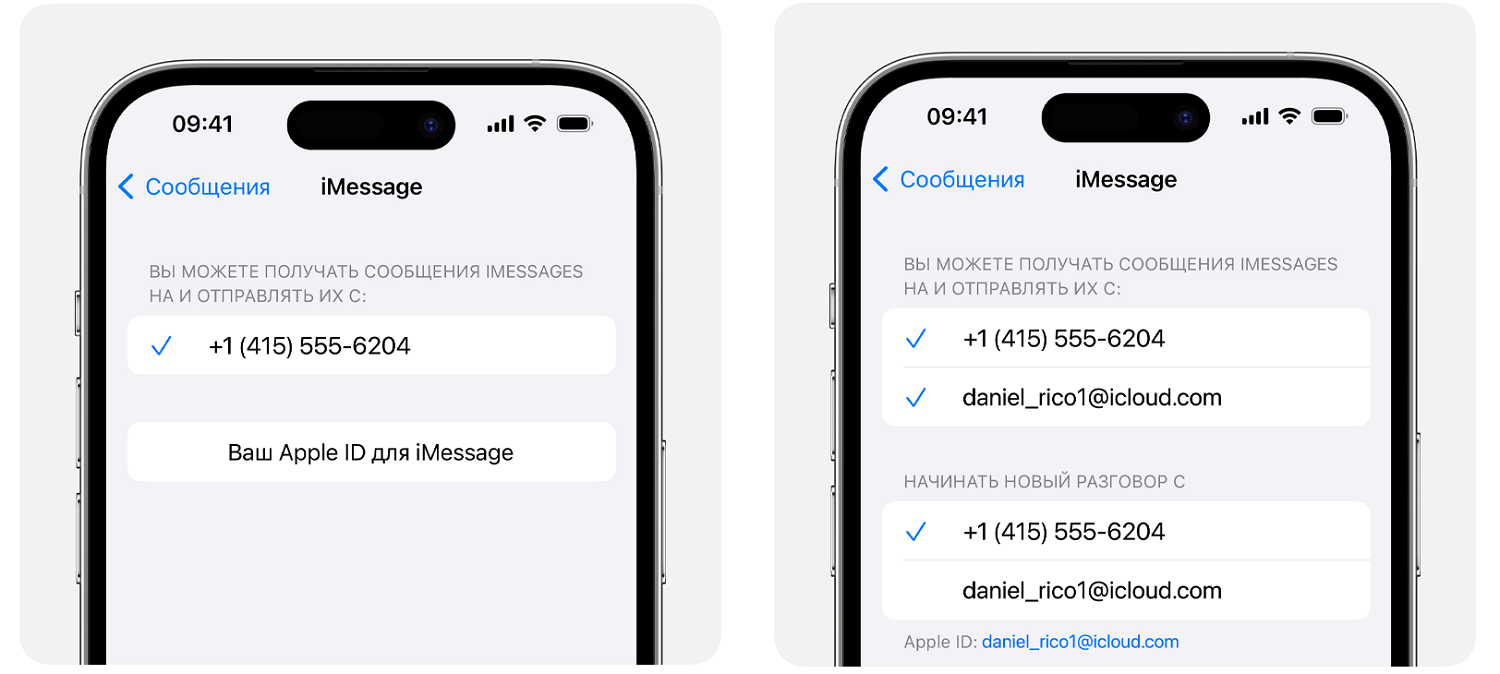
iMessage – это удобная функция, которая позволяет пользователям iPhone обмениваться сообщениями, фотографиями и видео без использования SMS. Если вы только что приобрели новый iPhone и хотите узнать, как включить iMessage, следуйте этой пошаговой инструкции.
Шаг 1: Откройте настройки на вашем iPhone. Для этого нажмите на значок «Настройки» на главном экране.
Шаг 2: Прокрутите вниз и найдите в списке настроек вкладку «Сообщения». Нажмите на нее, чтобы открыть дополнительные настройки.
Шаг 3: В разделе «Сообщения» найдите опцию «iMessage» и переключите ее в положение «Включено».
Шаг 4: После включения iMessage вы можете настроить дополнительные параметры, такие как адрес электронной почты, который будет использоваться для отправки и получения сообщений. Нажмите на «Отправка/получение» и выберите нужные опции.
Шаг 5: Теперь вы можете начать использовать iMessage для обмена сообщениями с другими пользователями iPhone. Просто откройте приложение «Сообщения» и начните новый чат или продолжите существующий.
Теперь, когда вы знаете, как включить iMessage на iPhone, вы можете наслаждаться удобством и преимуществами этой функции. Не забудьте также настроить свой профиль iMessage, чтобы добавить фотографию и имя, которые будут отображаться у ваших контактов.
Шаг 1: Проверьте настройки iCloud
Перед тем, как включить iMessage на iPhone, убедитесь, что у вас есть аккаунт iCloud и он настроен правильно. iMessage использует iCloud для синхронизации сообщений между устройствами Apple, поэтому без аккаунта iCloud функция iMessage не будет работать.
Чтобы проверить настройки iCloud, выполните следующие действия:
- Откройте «Настройки» на вашем iPhone.
- Прокрутите вниз и нажмите на «Ваше имя» в верхней части экрана.
- Выберите «iCloud» в списке доступных опций.
- Убедитесь, что включен переключатель рядом с «iMessage». Если он выключен, включите его, нажав на переключатель.
- Также убедитесь, что у вас есть активное подключение к интернету через Wi-Fi или мобильные данные.
После того, как вы проверили и настроили iCloud, вы можете перейти к следующему шагу для включения iMessage на iPhone.
Перейдите в «Настройки»
Чтобы включить iMessage на iPhone, вам необходимо открыть приложение «Настройки». На главном экране вашего iPhone найдите иконку с настройками, которая обычно представлена серым цветом и имеет изображение шестеренки. Как только вы найдете иконку «Настройки», нажмите на нее, чтобы открыть приложение.
Выберите свой Apple ID
Если у вас уже есть Apple ID, просто введите свои данные в соответствующие поля. Если у вас еще нет Apple ID, вы можете создать его, следуя простым инструкциям на экране.
При выборе Apple ID убедитесь, что вы используете аккаунт, связанный с вашим iPhone. Это позволит вам получить доступ к iMessage и обмениваться сообщениями с другими пользователями iPhone, iPad и Mac.
Как только вы выберете или создадите свой Apple ID, вы сможете включить iMessage на своем iPhone и начать пользоваться этой удобной функцией для обмена сообщениями.
Проверьте, включен ли iMessage в разделе «iCloud»

Чтобы включить iMessage на iPhone, вам необходимо убедиться, что функция iMessage включена в разделе «iCloud». Это позволит вам отправлять и получать сообщения через iMessage, используя свой аккаунт iCloud.
Для проверки этого перейдите в настройки вашего iPhone и откройте раздел «iCloud». Затем прокрутите вниз и найдите опцию «iMessage». Убедитесь, что переключатель рядом с ней в положении «Включено». Если он выключен, просто переключите его в положение «Включено».
После того, как вы включите iMessage в разделе «iCloud», вы сможете использовать эту функцию для отправки и получения сообщений с другими пользователями iPhone, iPad и Mac, используя свой аккаунт iCloud.
Шаг 2: Проверьте настройки сообщений

Как только вы включили iMessage на своем iPhone, следующим шагом будет проверка настроек сообщений. Это позволит вам убедиться, что все правильно настроено и готово к использованию.
Для этого выполните следующие действия:
- Откройте приложение «Настройки» на вашем iPhone.
- Прокрутите вниз и нажмите на «Сообщения».
- Убедитесь, что включен переключатель рядом с «iMessage». Если он выключен, просто включите его.
- Также убедитесь, что ваш номер телефона и адрес электронной почты правильно отображаются в разделе «Отправить и получить». Если нет, нажмите на свой номер телефона или адрес электронной почты и установите галочку рядом с ними.
После того, как вы проверили и настроили все необходимые параметры, iMessage будет готов к использованию на вашем iPhone. Теперь вы можете отправлять сообщения через iMessage и наслаждаться всеми его возможностями.
Откройте «Настройки»

Для включения iMessage на iPhone вам необходимо открыть приложение «Настройки».
На главном экране вашего iPhone найдите иконку с названием «Настройки» и нажмите на нее.
После открытия приложения «Настройки» вы увидите список доступных опций и функций вашего iPhone.
Прокрутите список вниз и найдите раздел «Сообщения».
Нажмите на раздел «Сообщения», чтобы открыть его.
В разделе «Сообщения» вы увидите различные настройки, связанные с отправкой и получением сообщений на вашем iPhone.
Найдите опцию «iMessage» и переключите ее в положение «Включено».
Теперь iMessage будет активирован на вашем iPhone и вы сможете использовать эту функцию для отправки сообщений другим пользователям iPhone, iPad и Mac.
Найдите раздел «Сообщения»
Чтобы включить iMessage на iPhone, вам необходимо найти соответствующий раздел в настройках устройства. Следуйте этим шагам:
- Откройте приложение «Настройки» на вашем iPhone.
- Прокрутите вниз и найдите раздел «Сообщения».
- Нажмите на раздел «Сообщения», чтобы открыть его.
В этом разделе вы найдете все настройки, связанные с сообщениями на вашем iPhone, включая iMessage. Теперь вы готовы настроить и включить iMessage на вашем устройстве.
Вопрос-ответ:
Как включить iMessage на iPhone?
Чтобы включить iMessage на iPhone, нужно открыть настройки, найти раздел «Сообщения» и включить переключатель рядом с опцией «iMessage».
Где найти настройки iMessage на iPhone?
Настройки iMessage на iPhone можно найти, открыв приложение «Настройки», прокрутив вниз и нажав на раздел «Сообщения».
Что делать, если iMessage не работает на iPhone?
Если iMessage не работает на iPhone, можно попробовать несколько решений. Сначала убедитесь, что у вас есть подключение к интернету. Затем перезагрузите устройство и проверьте настройки iMessage. Если проблема не решается, можно попробовать выйти из учетной записи Apple ID и затем снова войти.
Можно ли использовать iMessage без Wi-Fi?
Да, iMessage можно использовать без Wi-Fi, если у вас есть активное подключение к мобильной сети. Однако учтите, что использование iMessage через мобильный интернет может потреблять трафик данных и взиматься плату со стороны оператора.
Как узнать, включен ли iMessage на iPhone?
Чтобы узнать, включен ли iMessage на iPhone, откройте приложение «Настройки», прокрутите вниз и найдите раздел «Сообщения». Если рядом с опцией «iMessage» включен переключатель, значит iMessage включен.






